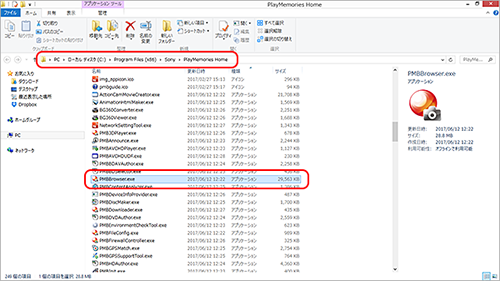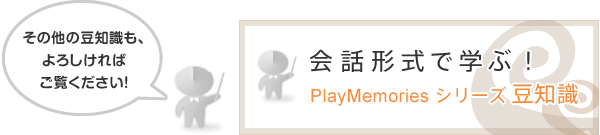PlayMemories Homeで取り込んだビデオカメラの映像を、ブルーレイディスクやDVDに記録したいときに、 タイトル、
タイトル、 BGM、
BGM、 文字(テロップ)を入れることはできますか?
文字(テロップ)を入れることはできますか?
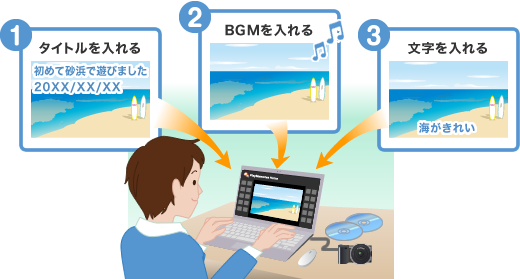
-
タイトル
以下のページの手順にしたがい「ディスクメニューのデザインを選択してください」と表示されたら、ディスクタイトルを入力してください。 -
BGM
以下のページの「マルチビューを作成」をご覧ください。 -
文字(テロップ)
以下のページの「マルチビューを作成」をご覧ください。
また、PlayMemories Homeとほかの動画編集ソフトウェアを連携することで、同じ素材を別のソフトウェアで編集できるようになります。
なるほど。PlayMemories Homeの編集機能でできるんですね。ちなみに、ほかの動画編集ソフトウェアとは、具体的にどういうものがありますか?
はい、それでは、ほかの動画編集ソフトウェアについてかんたんにご紹介します。
まず、お使いのパソコンによっては、マイクロソフト社の無料の動画編集ソフトウェア(Windowsムービーメーカー)がインストールされている場合がありますが、Windowsムービーメーカーは、2017年1月10日をもって提供が終了しているため、新規インストールができません。
Windows Essentials(マイクロソフト社のページに遷移します) ![]()
そのほか、さまざまなメーカーの動画編集ソフトウェアがあります。
検索サイトで「編集ソフト」などのキーワードで検索するとたくさん出てきます。どのような機能があるのか、また、操作方法についてくわしくはソフトウェアのメーカーにお問い合わせください。
私のパソコンはWindows 8.1なので、Windowsムービーメーカーがありませんでした。ほかのソフトウェアを使うかどうか検討してみますが、もし、ほかのソフトウェアを入手したら、どうやってPlayMemories Homeと連携するのですか?
はい、それでは、PlayMemories Homeとほかのソフトウェアを連携する方法をご説明します。
操作手順
-
PlayMemories Homeの画面上部にある[ツール]-[プログラムから開く]、または右側にあるメニューの[プログラムから開く]をクリックします。
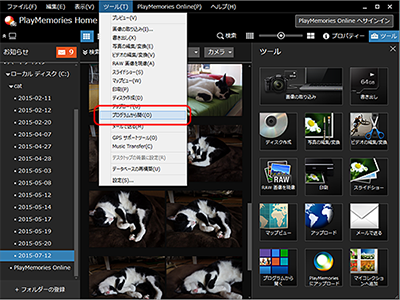
-
右側に表示される、[プログラムの追加]をクリックすると、プログラムの選択画面が表示されます。
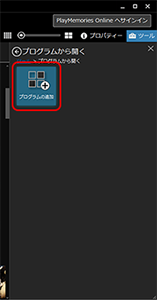
-
上部に表示されるソフトウェア一覧から、連携したいソフトウェアを選んで[OK]をクリックすると、アイコンが追加されます。連携したいソフトウェアが一覧に表示されない場合は、[参照]をクリックし、ソフトウェアの保存先を選択してください。
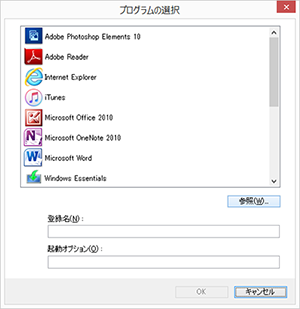
-
連携したソフトウェアは、再度[ツール]-[プログラムを開く]をクリックするとアイコンが表示されます。このアイコンをクリックし、画像を選び[OK]をクリックすることで連携したソフトウェアが起動します。
※再インストールや設定値の初期化をしない限り、この連携は解除されません。
この操作でPlayMemories Homeとほかのソフトウェアが連携できるんですね、やってみます。ありがとうございました!


連携したいソフトウェアが一覧になく、どこにあるかわからないときは、そのソフトウェアのアイコンを右クリックし、[ファイルの場所を開く]をクリックします。以下の画像は、PlayMemories Homeの場所を表示する例です。
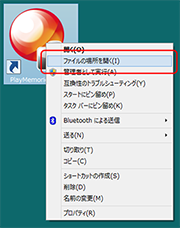
フォルダー「ローカルディスク(C:) > Program Files(x86) > Sony > PlayMemories Home」が開きます。このフォルダーにある「PMBBrozer.exe」が、PlayMemories Homeのプログラムファイル名です。
※お使いのソフトウェアによって保存先とファイル名が異なります。